Sysprep est un outil Windows qui va vous permettre de sauvegarder un système à un instant précis. Vous allez pouvoir déployer ce système sur l’ensemble de votre parc informatique afin de standardiser vos machines.
Sysprep
Explication
Sysprep est un outil proposé par Microsoft qui permet d’enregistrer une image système à un instant précis afin de déployer celle-ci sur votre parc de PC, l’objectif de l’outil est de cloner un système. Par exemple, si vous avez un Windows 7 avec Microsoft Office d’installé dessus, si vous faites un Sysprep lors du déploiement de l’image générée vous aurez un système Windows 7 et la suite Office déjà installée, seules les données spécifiques à l’utilisateur ne seront pas conservées sur cette nouvelle installation. L’avantage de Sysprep est le gain de temps lors du déploiement de PC sur votre parc.
Préparation du modèle
Installation
Commencez par installer le système que vous souhaitez déployer puis installez les outils utilisés par vos utilisateurs. Dans mon article, je vais utiliser Windows 10 et je vais installer Filezilla Client sur celui-ci. Une fois votre système prêt, nous allons faire un Sysprep à partir de celui-ci.

Sysprep
Allez au chemin suivant et lancez Sysprep:
C:\Windows\System32\Sysprep

La fenêtre ci-dessous va s’afficher, cochez « Généraliser » afin de supprimer les fichiers spécifiques à l’utilisateur et sélectionnez « Arrêter le système »:
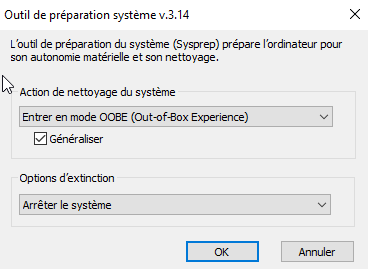
L’outil s’exécute, patientez durant la création de l’image:

Une fois votre système éteint, il sera prêt pour le déploiement. Il ne vous restera plus qu’à cloner le disque sur vos équipements afin de déployer le système.
Grâce à cet article vous êtes désormais capable d’utiliser l’outil Sysprep pour le clonage de système Windows.
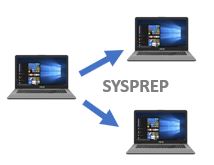
Bonjour est ce que le clonage de disque va pouvoir être utiliser avec wds. Pour un déploiement massif.
Si oui quel logiciel utilisez vous pour votre clonage disque.
Merci tres bon tuto ,simple et precis
Vous avez rien expliqué ,comment récupérer l’image crée par syspre et comment la déployer. Votre tuto n’est pas clair
effectivement rien n est expliqué
Formate une clé ACRONIS ou AOMEI BACKUPER (Gratuit aomei) au moyen de Ventoy par exemple ou de RUFUS ,
Puis lorsque tu rebootes récupère l’image source en démarrant de la clé .La clé en elle même n’est pas forcément la cible elle sert juste via Acronis ou Aomei à récupérer l’image du disque source . Si la configuration est trop importante il reste possible de stocker l’image sur un NAS qui deviendra alors ta cible (ne pas oublier de créer un dossier auparavant). Même méthode pour le déploiement sur le disques cibles blanchi et surtout initialisé.